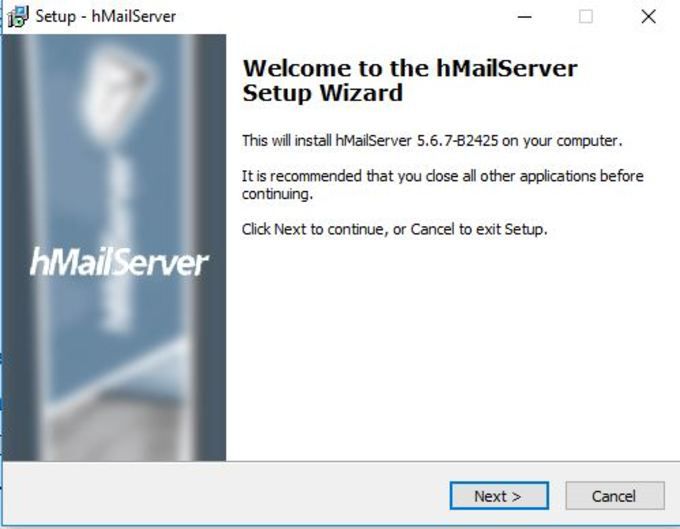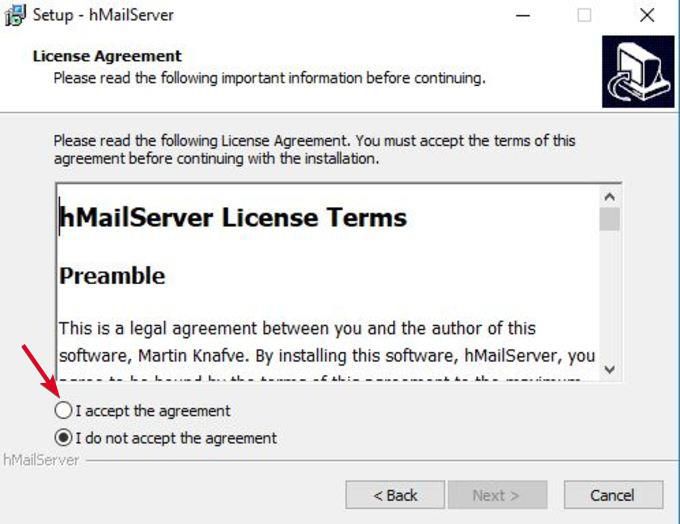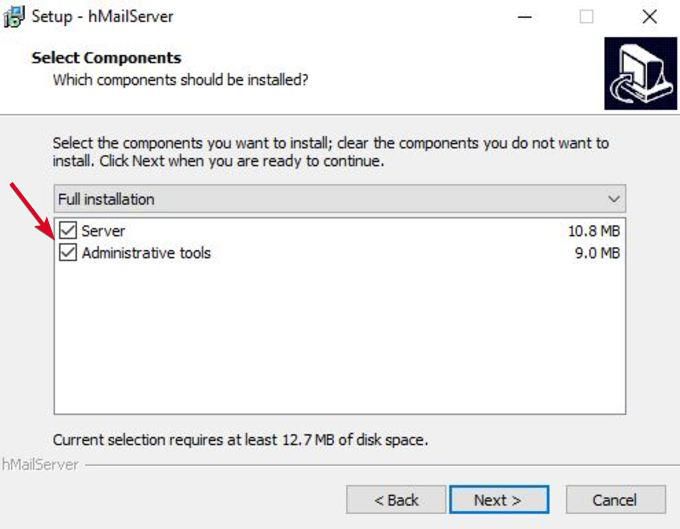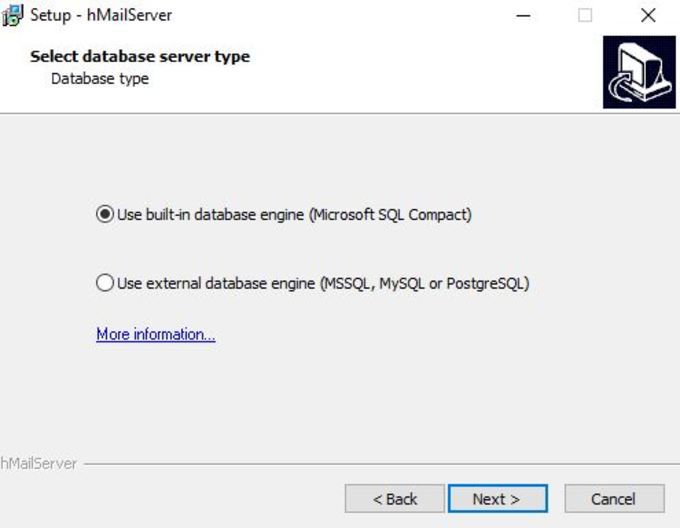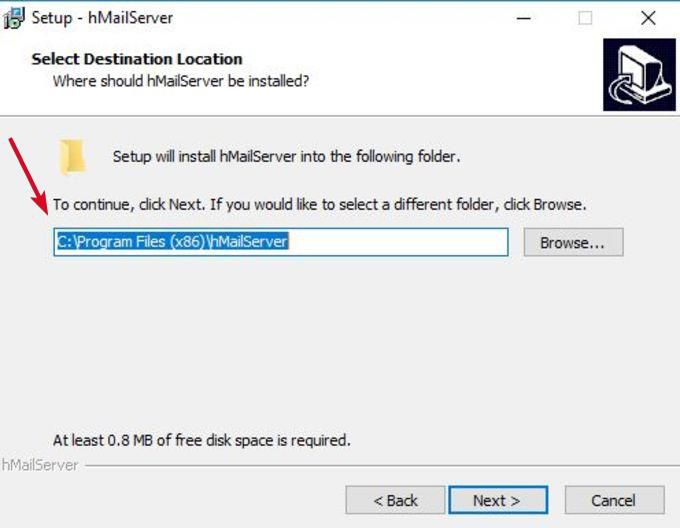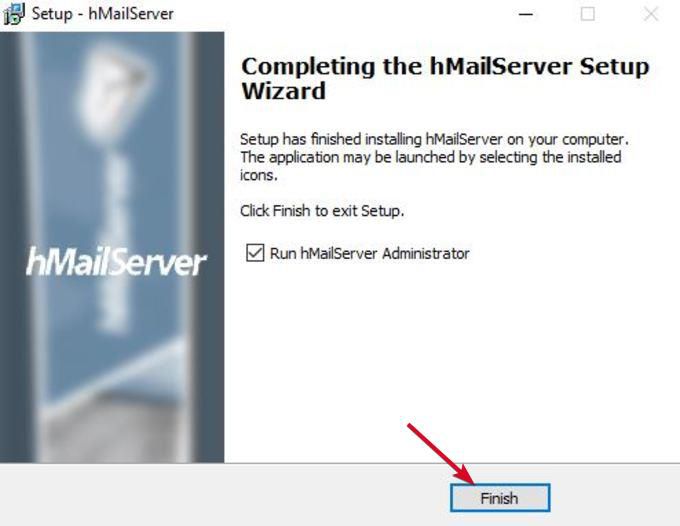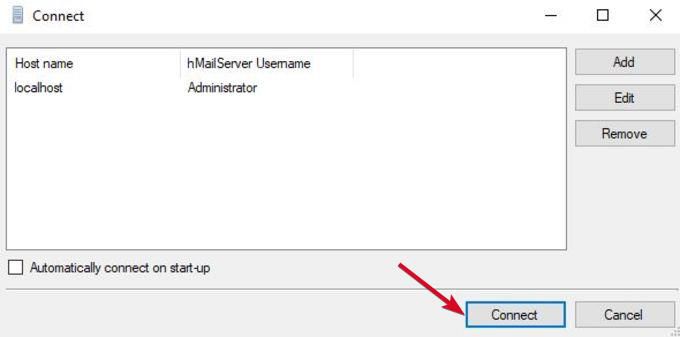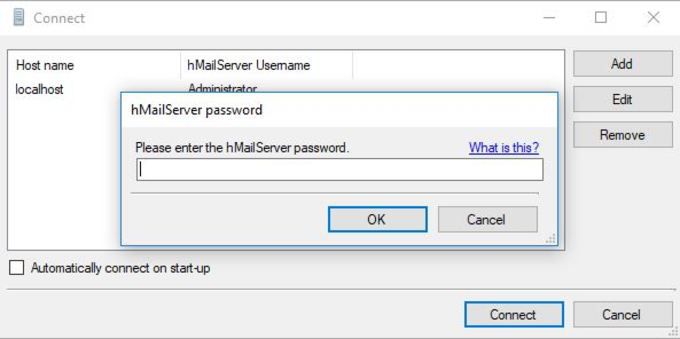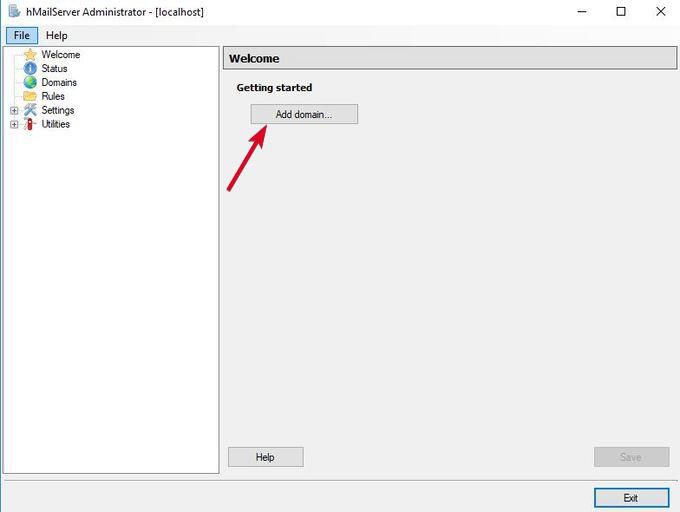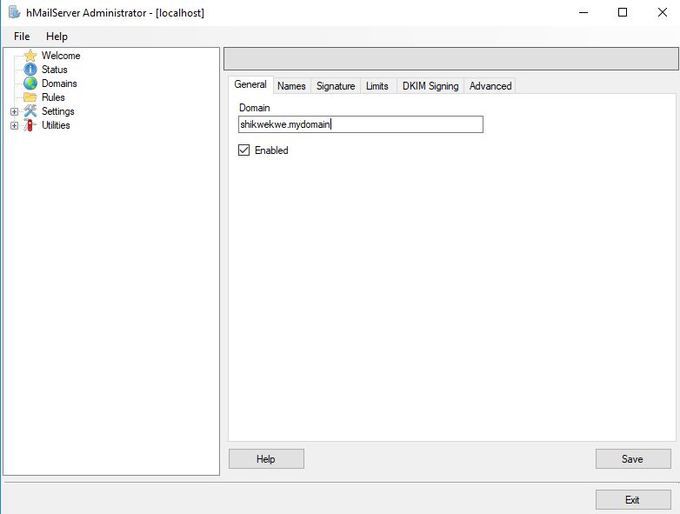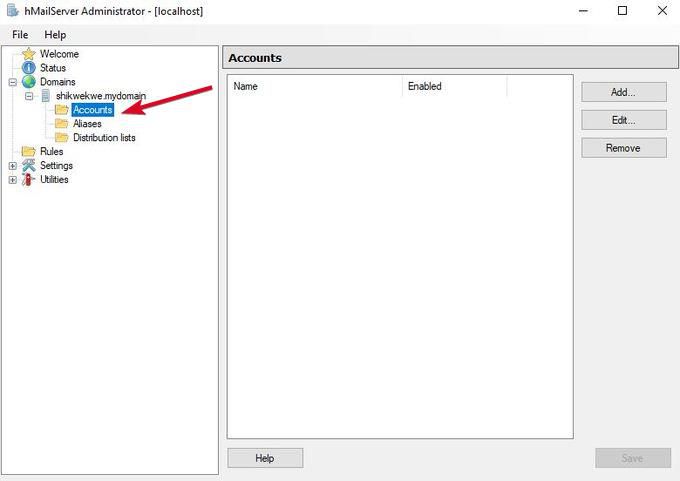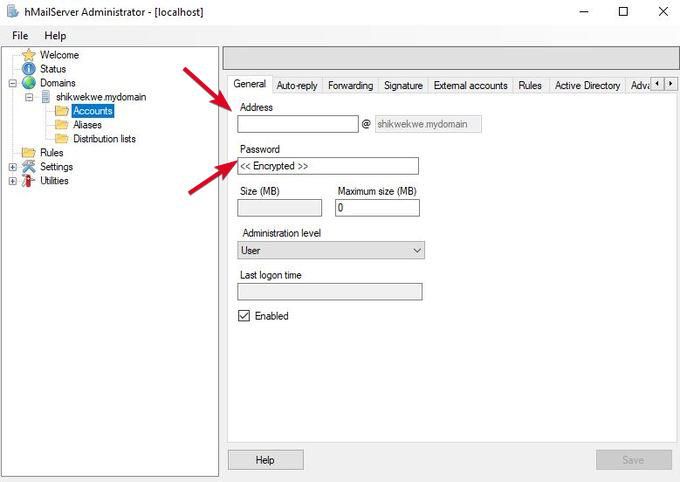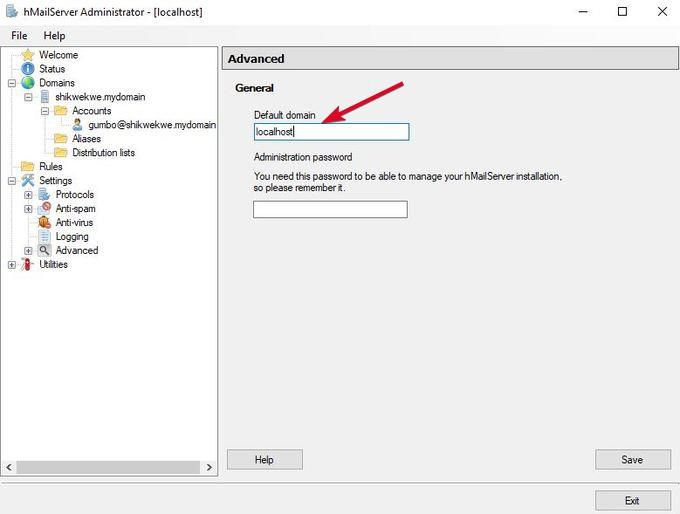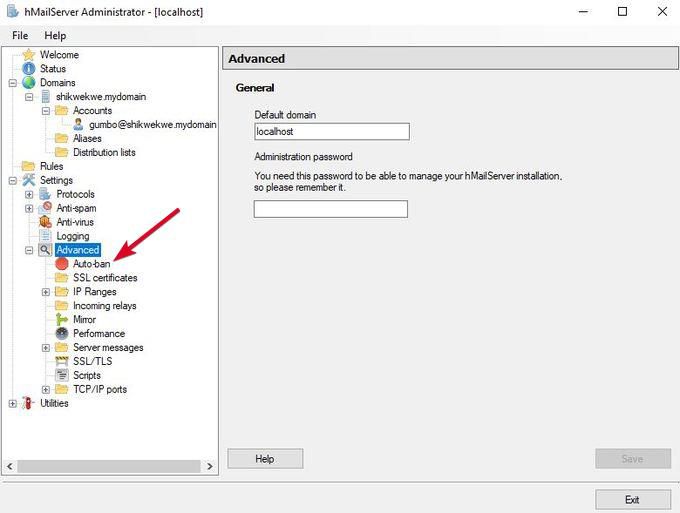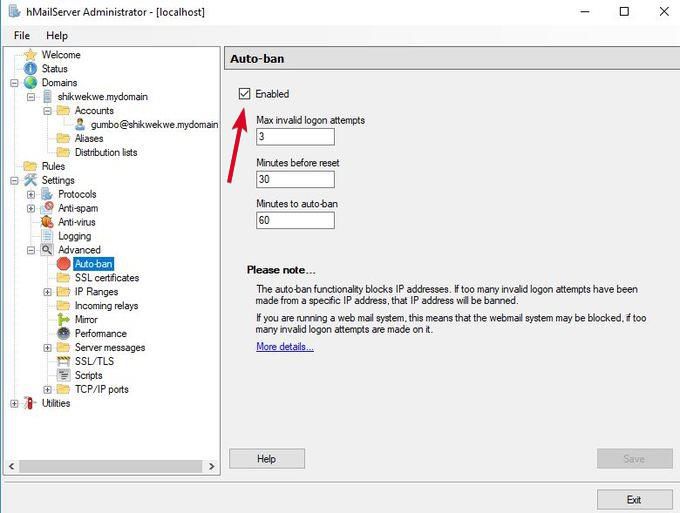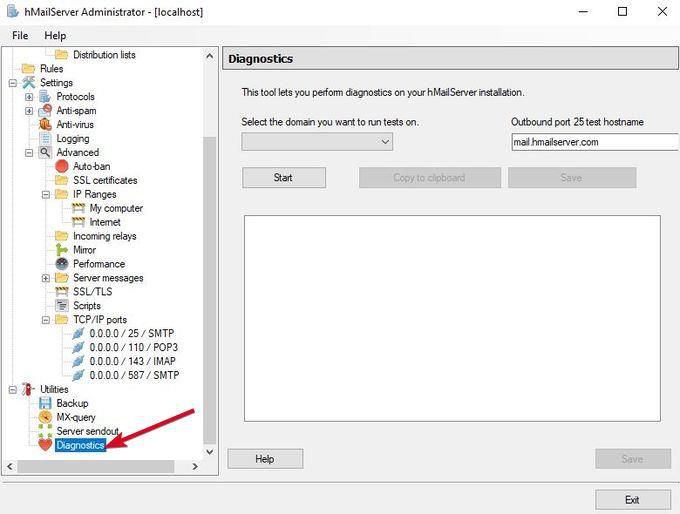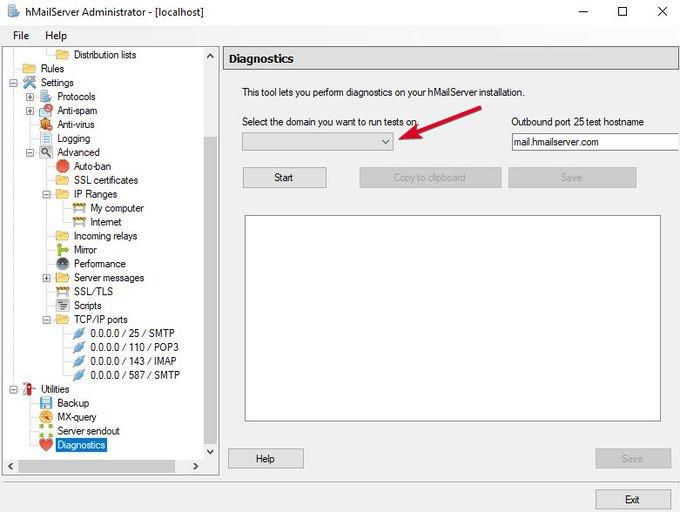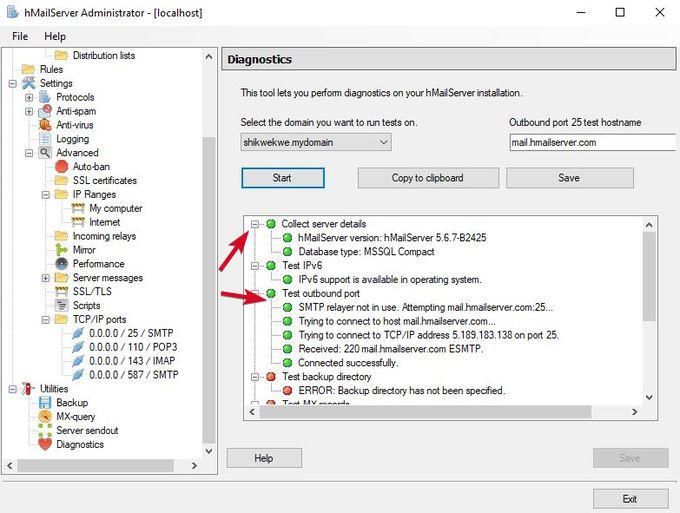หากคุณเป็นคู่รัก ความเป็นส่วนตัว ในการค้นหาทางเลือกที่ดีสำหรับผู้ให้บริการเว็บเมลยอดนิยมเช่น Gmail, Outlook และ yahoo คุณกำลังโชคดี คุณสามารถเรียนรู้วิธีตั้งค่าเซิร์ฟเวอร์อีเมลของคุณและหลีกเลี่ยงการสแกนอีเมลตามปกติที่ผู้ให้บริการเหล่านี้ดำเนินการกับผู้ใช้หลายล้านคนและเพลิดเพลินกับสภาพแวดล้อมที่ปลอดภัยและเป็นส่วนตัวสำหรับอีเมลของคุณ
เซิร์ฟเวอร์อีเมลส่วนตัวหรือส่วนตัว ในพื้นที่ของคุณซึ่งแตกต่างจากเซิร์ฟเวอร์ฟาร์มของ Apple, Google และ Microsoft ทั่วไป ด้วยวิธีนี้คุณสามารถตั้งค่าดิสก์ไดรฟ์ของคุณและควบคุมการเข้าถึงการจัดการและจัดเก็บอีเมลของคุณได้อย่างเต็มที่
<รูป class = "lazy aligncenter">
สำหรับธุรกิจขนาดเล็กและขนาดกลาง (SMBs) ที่ต้องการลดต้นทุนการจัดการจดหมายอาจมีราคาแพง ในทำนองเดียวกันการเรียกใช้เซิร์ฟเวอร์อีเมลของพวกเขาดูเหมือนจะยากเนื่องจาก สแปม ไม่หยุดหย่อน พวกเขาอาจไม่มีบุคลากรหรือเครื่องมือด้านเทคนิคในองค์กรเพื่อกำหนดค่าและเรียกใช้อย่างถูกต้องในขณะที่จัดการกับภัยคุกคาม
นี่คือสาเหตุที่ SMB หลายแห่งให้บริการภายนอกแก่ผู้ให้บริการภายนอก อย่างไรก็ตามสิ่งนี้มาพร้อมกับความเสี่ยงที่ซ่อนอยู่เช่นการสูญเสียการควบคุมอีเมลความปลอดภัยการบุกรุกความเป็นส่วนตัวและความลับของคุณปัญหาการจัดส่งจากการแชร์เซิร์ฟเวอร์และอื่น ๆ
โชคดีที่คุณสามารถเรียกใช้ตัวกรองสแปมที่ปลอดภัย เมลเซิร์ฟเวอร์สำหรับการใช้งานส่วนตัวหรือธุรกิจขนาดเล็กของคุณ ในคู่มือนี้เราจะแนะนำวิธีการสร้างและตั้งค่าเซิร์ฟเวอร์อีเมลของคุณเองบนพีซีของคุณ
สิ่งที่คุณจะต้องมีเพื่อตั้งค่าเซิร์ฟเวอร์อีเมลส่วนบุคคล คอมพิวเตอร์แยกต่างหากที่มีความจุฮาร์ดดิสก์เพียงพอซึ่งจะทำหน้าที่เป็น เซิร์ฟเวอร์อีเมล
ชื่อโดเมนสำหรับเซิร์ฟเวอร์อีเมลที่คุณจะใช้ในการตั้งค่าที่อยู่อีเมล
การเชื่อมต่ออินเทอร์เน็ตความเร็วสูงที่เชื่อถือได้
ระบบปฏิบัติการเช่น Windows หรือ Linux เพื่อเรียกใช้เซิร์ฟเวอร์
โปรแกรมซอฟต์แวร์เช่น MailEnable ที่สามารถเรียงลำดับและกำหนดเส้นทางอีเมลการป้องกันไวรัสและตัวกรองสแปมเช่น SpamAssassin (ซอฟต์แวร์ที่คุณใช้ขึ้นอยู่กับระบบปฏิบัติการที่คุณเลือกใช้ เปิด)
ระบบในการปรับปรุงกระบวนการตั้งค่า
วิธีตั้งค่าเซิร์ฟเวอร์อีเมล ทางลัดที่ง่ายกว่าในการตั้งค่าเซิร์ฟเวอร์อีเมลของคุณคือการว่าจ้างคนไอทีให้ทำเพื่อคุณ เมื่อการตั้งค่าเริ่มต้นพร้อมคุณสามารถเปลี่ยนการตั้งค่าตามความชอบของคุณ
In_content_1 ทั้งหมด: [300x250] / dfp: [640x360]->
หากคุณไม่สามารถจ่ายให้ใครบางคนเพื่อทำสิ่งนี้ให้กับคุณคุณยังสามารถตั้งค่าตัวเองได้
สำหรับวัตถุประสงค์ของคู่มือนี้เราจะแนะนำคุณให้ผ่าน บทช่วยสอนเกี่ยวกับวิธีตั้งค่าเซิร์ฟเวอร์อีเมลของคุณตามระบบปฏิบัติการ Windows เราจะใช้ hMailServer เซิร์ฟเวอร์อีเมลที่ฟรีและยืดหยุ่นสำหรับ Windows ที่ให้คุณจัดการอีเมลทั้งหมดของคุณโดยไม่ต้องพึ่งพา ISP ของคุณในการจัดการอีเมลของคุณ
เป็นหนึ่งใน เซิร์ฟเวอร์อีเมลยอดนิยมส่วนใหญ่สำหรับ Windows ที่ใช้งานและติดตั้งง่ายและมีคุณสมบัติพื้นฐานเช่นความปลอดภัยและการป้องกันสแปมในตัวโดย SpamAssassin
ทำตามขั้นตอนด้านล่างเพื่อดำเนินการตั้งค่าให้เสร็จสมบูรณ์
ดาวน์โหลด และเรียกใช้โปรแกรมติดตั้ง hMailServerคลิก ถัดไป และยอมรับข้อกำหนดการให้สิทธิ์ <รูป class = "lazy aligncenter">
เลือก เซิร์ฟเวอร์ ในหน้าจอถัดไปหากคุณต้องการให้เครื่องคอมพิวเตอร์ของคุณทำหน้าที่เป็นเซิร์ฟเวอร์หรือ เครื่องมือการดูแลระบบ เพื่อจัดการเซิร์ฟเวอร์จากระยะไกล
ถัดไปเลือก ฐานข้อมูล ที่คุณจะใช้ ฐานข้อมูลในตัว ได้รับการตรวจสอบโดยค่าเริ่มต้นและเหมาะสำหรับการใช้งานหากคุณต้องการบางสิ่งที่รวดเร็วและง่ายดาย
คลิก ถัดไป และเลือกตำแหน่งโฟลเดอร์ที่จะบันทึกทางลัดของโปรแกรมไว้
ระบุรหัสผ่านหลักที่คุณจะใช้ในการจัดการการติดตั้ง hMailServer ของคุณ (จดไว้ที่ไหนสักแห่งตามที่คุณต้องการ จำเป็นต้องใช้บ่อย)
คลิก ถัดไป จากนั้นคลิก ติดตั้ง เพื่อเพิ่ม hMailServer ในคอมพิวเตอร์ของคุณ
เมื่อเสร็จสิ้น ตรวจสอบให้แน่ใจว่าได้ทำเครื่องหมายที่ช่อง เรียกใช้ผู้ดูแลระบบ hMailServer แล้วคลิก เสร็จสิ้น <รูป class = "lazy aligncenter">
หน้าต่าง hMailServer Admin จะเปิดขึ้น คลิก เชื่อมต่อ <รูป class = "lazy aligncenter">
ป้อนรหัสผ่านที่คุณสร้างขึ้นระหว่างการติดตั้ง <รูป class = "lazy aligncenter">
ตอนนี้คุณพร้อมที่จะกำหนดค่าเซิร์ฟเวอร์ SMTP ของคุณแล้ว ในหน้าต่างใหม่คลิก เพิ่มโดเมน <รูป class = "lazy aligncenter">
ภายใต้แท็บ ทั่วไป ให้พิมพ์ชื่อโดเมนของคุณแล้วคลิก บันทึก
/ ul><รูป class = "lazy aligncenter">
ทางด้านซ้าย บานหน้าต่างคลิก โดเมน>บัญชี <รูป class = "lazy aligncenter">
คลิก เพิ่ม และพิมพ์ชื่อใน ฟิลด์ที่อยู่ ซึ่งเป็น รหัสผ่าน จากนั้นคลิก บันทึก <<<<<> <รูป class = "lazy aligncenter">
ไปที่ การตั้งค่า>โปรโตคอล แล้วเลือก SMTP (ยกเลิกการเลือกช่อง POP และ IMAP)
คลิก ขั้นสูง และพิมพ์ localhost ภายใต้ ค่าเริ่มต้น ใน คลิก บันทึก <รูป class = "lazy aligncenter">
คลิก + ถัดจาก ขั้นสูง เพื่อขยายรายการแล้วคลิก การแบนอัตโนมัติ ฟีเจอร์นี้จะบล็อกที่อยู่ IP หลังจากพยายามล็อกอินหลายครั้งล้มเหลว
ยกเลิกการทำเครื่องหมายในช่อง เปิดใช้งาน แล้วคลิก บันทึก
คลิก ช่วง IP และคลิก พอร์ต TCP / IP เพื่อ ดูพอร์ตที่กำหนดค่าสำหรับ SMTP, IMAP และ POP เช่น 25 และ 110 สำหรับ SMTP และ POP และ 143 สำหรับ IMAP การเปิดพอร์ตเหล่านี้ทำให้แน่ใจว่าเซิร์ฟเวอร์อีเมลสามารถรับและส่งเมลได้
เปิดใช้งานตัวเลือกต่าง ๆ เช่นการส่งต่อการตอบกลับอัตโนมัติบัญชีดำ DNS และอื่น ๆ ใน hMailServer
ขั้นสุดท้ายให้คลิก + ถัดจาก ยูทิลิตี้ เพื่อขยายรายการ และคลิกที่ การวินิจฉัย เพื่อทดสอบการกำหนดค่าของคุณ <รูป class = "lazy aligncenter">
ภายใต้ เลือก (โดเมนที่คุณต้องการเรียกใช้การทดสอบ) ให้พิมพ์โดเมนที่คุณป้อนก่อนหน้านี้แล้วคลิก เริ่ม . <รูป class = "lazy aligncenter">
hMailServer ของคุณได้รับการกำหนดค่าด้วยตัวเลือกพื้นฐาน
ตรวจสอบรายละเอียดเซิร์ฟเวอร์ รวบรวม เพื่อดูรุ่น hMailServer และประเภทฐานข้อมูล
ทดสอบพอร์ตขาออก - ข้อผิดพลาดที่นี่หมายถึง SMTP ของคุณ เซิร์ฟเวอร์จะไม่สามารถสื่อสารได้ในกรณีนี้จำเป็นต้องแก้ไขปัญหาบางอย่าง <รูป class = "lazy aligncenter">
ขอแสดงความยินดีคุณเพิ่งตั้งค่าเซิร์ฟเวอร์อีเมลของคุณเอง
หากต้องการอ่านหรือเขียนอีเมลของคุณรับเว็บเมล์ลูกค้าเช่น Outlook หรือ Thunderbird หากคุณต้องการใช้แอปพลิเคชันคอมพิวเตอร์แทนให้พิมพ์ที่อยู่อีเมลของคุณเป็นชื่อผู้ใช้และประเภทการรับรองความถูกต้องเป็นรหัสผ่าน
ในขณะที่โฮสต์เซิร์ฟเวอร์อีเมลของคุณเองต้องใช้ความพยายามและความระมัดระวังจากคุณ คุณไม่ต้องการความยุ่งยากและความไม่ปลอดภัยของผู้ให้บริการเว็บยอดนิยม
อย่าลืมตรวจสอบ IP เซิร์ฟเวอร์และโดเมนของคุณอยู่เสมอตรวจสอบดูว่ามีปัญหาใด ๆ เช่นบัญชีดำสาธารณะหรือไม่ ทำสิ่งนี้กับอีเมลขาเข้าเนื่องจากการตั้งค่า DNS ไม่ถูกต้อง
การตั้งค่าอีเมลในโทรศัพท์มือถือเพื่อใช้งานบริการของ google
VIDEO
กระทู้ที่เกี่ยวข้อง: